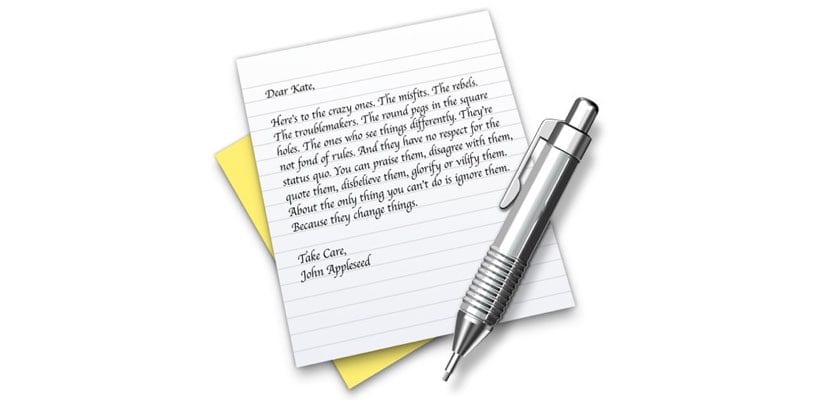
TextEdit is de tekstverwerker die altijd de verschillende versies van OS X vergezelde en dat is nog steeds aanwezig. Het is de opvolger van SimpleText en het beste van alles is dat het gratis is. Dat wil zeggen, als je eenmaal een Mac-computer hebt, weet je dat je vanaf het eerste moment met teksten kunt werken en zonder dat je de licentiebox hoeft te doorlopen of een alternatief hoeft te downloaden opensource.
Met TextEdit kunt u gemakkelijk teksten samenstellen. Bovendien kunt u het in HTML doen. Anderzijds, TextEdit kan documenten weergeven in Word- of OpenOffice-indeling Als u zich echter echt wijdt aan het samenvoegen van letters, mist u zeker een functie die beschikbaar is in andere processors: de woordenteller TextEdit mist deze bronfunctie. Maar dankzij MacWorld laten we een script zodat u de taak kunt uitvoeren.
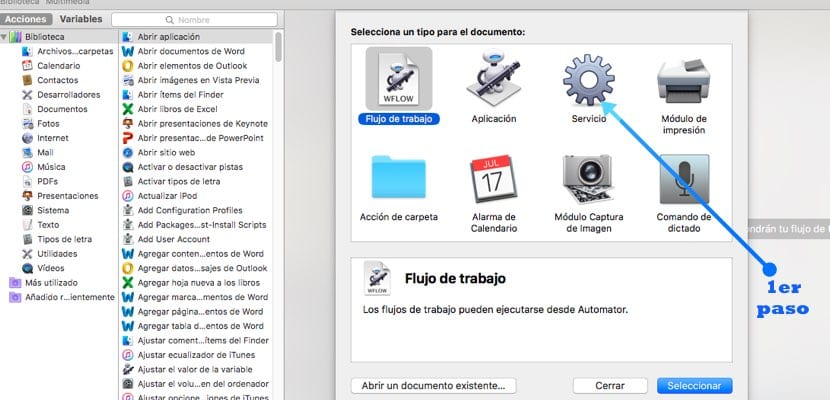
Allereerst: start Automator. Deze is binnen Finder> toepassingen en je zult de lange lijst moeten doorzoeken. Eenmaal gestart, wordt u gevraagd welk type document u wilt maken. We zullen selecteren "Onderhoud" U zult zien dat er plotseling een ander venster verschijnt aan de rechterkant van Automator. Daar moet je geef aan dat de service de "tekst" -selectie ontvangt en dat deze zal worden gebruikt in de "TextEdit" -toepassing. (Deze stappen worden getoond in de screenshots)
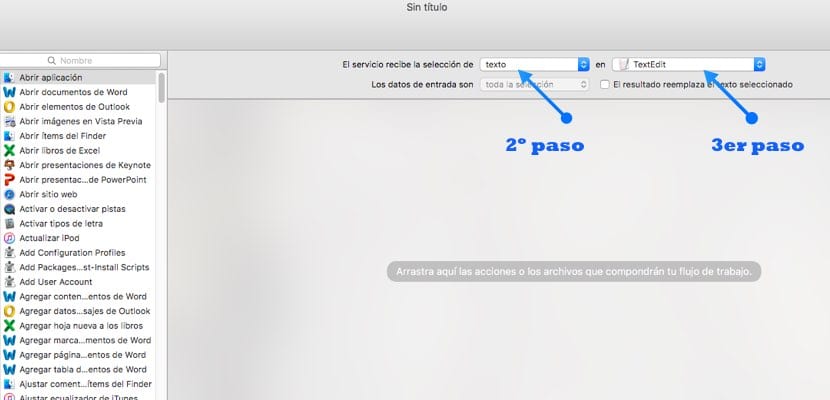
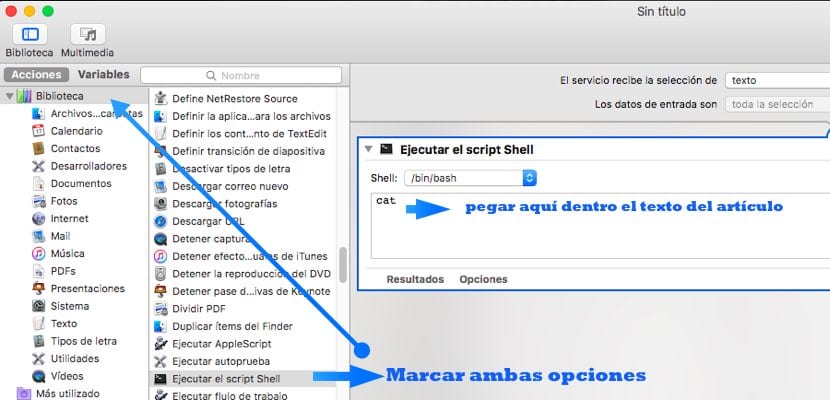
Vervolgens moet je aan de linkerkant van het scherm "Bibliotheek" selecteren en zoeken naar de optie "Voer het Shell-script uit". Er wordt weer een dialoogvenster geopend aan de rechterkant van het scherm en hier moeten we de volgende tekst kopiëren en plakken (alles zoals het is):
osascript << - AppleScriptHereDoc
vertel de applicatie "TextEdit"
stel word_count in om woorden van document 1 te tellen
stel char_count in om tekens van document 1 te tellen
stel show_words in op (word_count as string) & »words. (»& (Char_count as string) &» karakters.) »
stel dialog_title in op "TextEdit Word Count"
toon dialoog show_words met icoon 1 met titel dialog_title knoppen {«Ok»} standaard knop «Ok»
einde vertellen
AppleScriptHierDoc
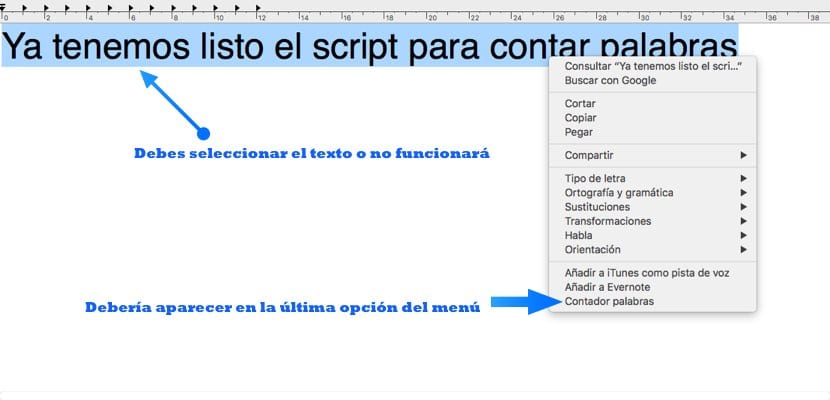
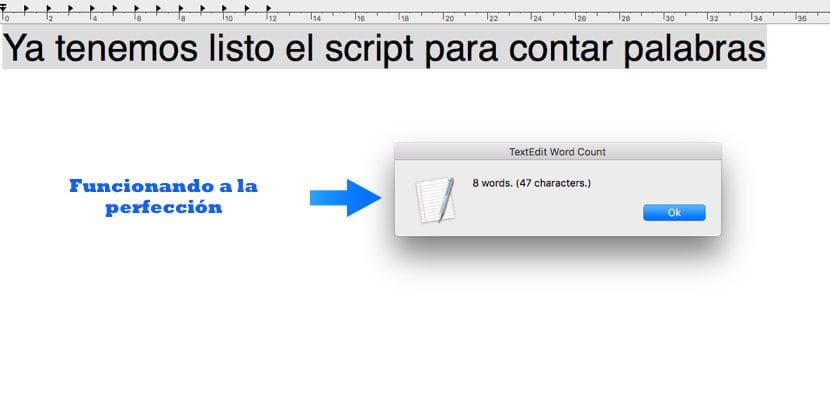
Eenmaal vastgelijmd op de doos, We hoeven alleen maar naar de Automator-menubalk te gaan en in "Bestand" op "Opslaan" te klikken Het zal u vragen om het script een naam te geven. We hebben hem de "Woordenteller" genoemd. En voila, jij hebt de operationele functie. Om dit te laten werken, moet u altijd de tekst selecteren en op de rechterknop van de muis klikken waar de functie in de laatste menuoptie zal verschijnen.
Ik heb het woordteller niet begrepen. Het geeft me een foutmelding: De actie "Execute the shell script" is een fout tegengekomen: "17:18: syntax error: verwachte sleutelexpressie, eigenschap of vorm, etc. maar onbekende identifier gevonden. (-2741) "
PRECIES HETZELFDE overkomt mij ook ...
osascript << - AppleScriptHereDoc
vertel de applicatie "TextEdit"
stel word_count in om woorden van document 1 te tellen
stel char_count in om tekens van document 1 te tellen
stel show_words in op (word_count as string) & "words. (" & (char_count as string) & "karakters.)"
stel dialog_title in op "TextEdit Word Count"
toon dialoog show_words met icoon 1 met titel dialog_title knoppen {"Ok"} standaard knop "Ok"
einde vertellen
AppleScriptHierDoc
Je bent erg groot! Hartelijk bedankt!
Het werkt ook niet voor mij ... jammer